學習吧初階使用教學。
![]() 學習吧網站 https://www.learnmode.net/home/
學習吧網站 https://www.learnmode.net/home/
![]() 新北親師生平台
新北親師生平台
![]() 如何登入
如何登入
學習吧只有教師有開課功能,建議老師可以用 GOOGLE 教育型帳號也就是APPS.NTPC.EDU.TW 那個登入。新北市的老師也可以從新北市親師生平台登入。
真的忘記帳號密碼的學生或是老師,可以直接用下方的訪客登入。(都可以體驗課程繳交作業,但是無法建立課程)
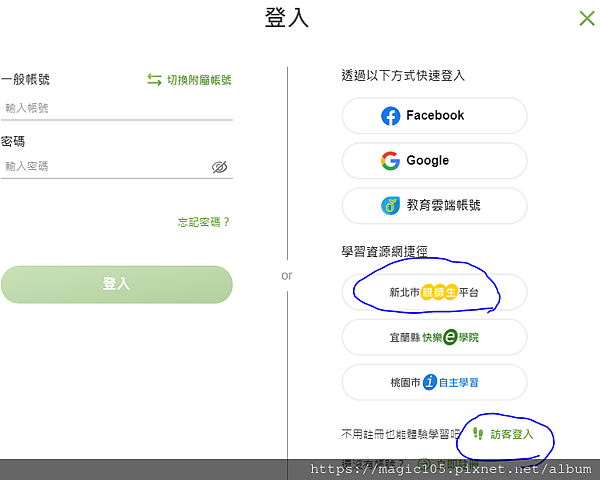
![]() 如果登入後發現無法建立課程,代表你的身分不是老師,點選大頭 <個人設定>
如果登入後發現無法建立課程,代表你的身分不是老師,點選大頭 <個人設定>
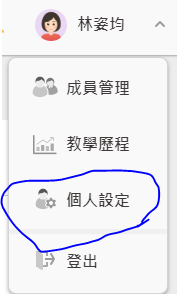
<個人設定> 有兩個一個是基本資料另外一個是<身分設定>,在此確認是老師身分就可以繼續使用了。
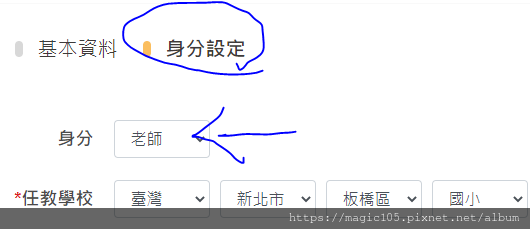
![]() 如何建立課程
如何建立課程
教師登入後,點選上方 <我的課程> 按旁邊 <新建課程>

輸入課程名稱後,按 <建立> ,就完成了
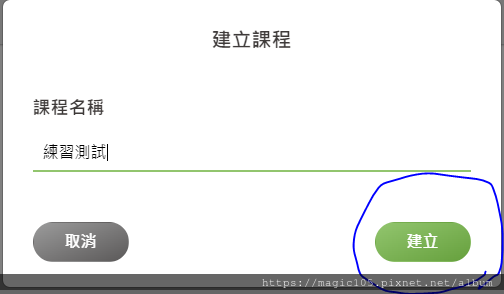
![]() 如何複製學習吧課程,到自己建立的課程
如何複製學習吧課程,到自己建立的課程
按左上角<學習吧> 回到首頁,按 <課程總攬> ,老師們可以根據自己的專業,在左邊的 國語能力 / 英語能力 / 科學能力 / 雙語專區,挑選自己有興趣的課程。
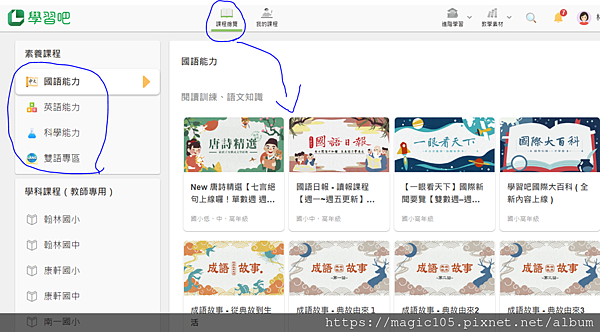
點進去課程後。先按 <參加課程> 。你就可以看課程大概的內容,如果你想讓學生自學,可以直接請學生登入學習吧之後,自己參加課程就好。
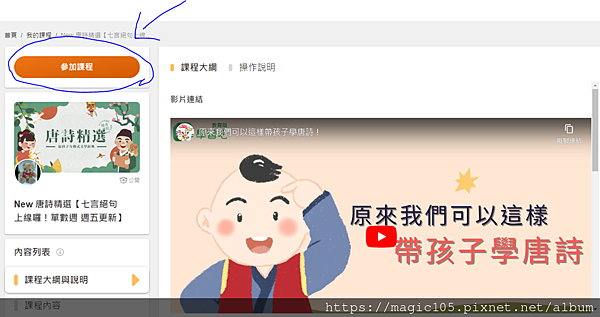
如果老師想複製某些內容到自己的課程要再按 <申請助教權限> ,成功後,每個章節後面會出現三個點點。
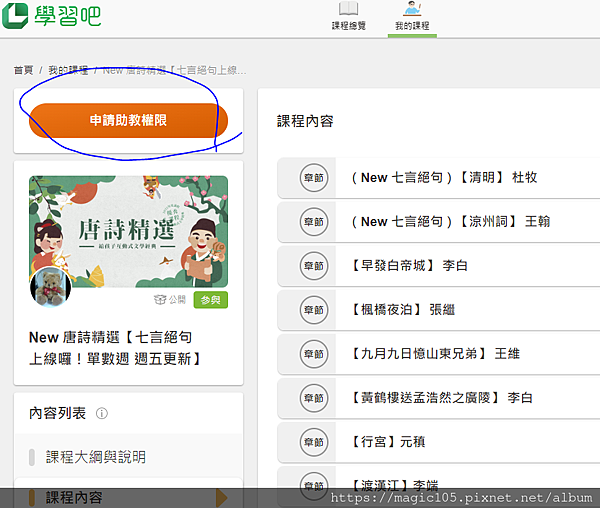
按三個點點 會出現 <複製>,
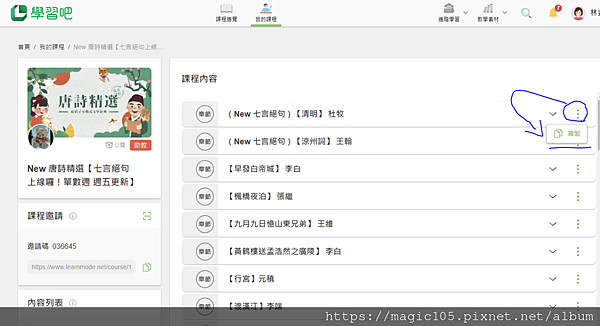
點選<複製>後,會出現 複製章節至 ,此時你就勾選你剛才新建的那個課程。再點選右下角複製。
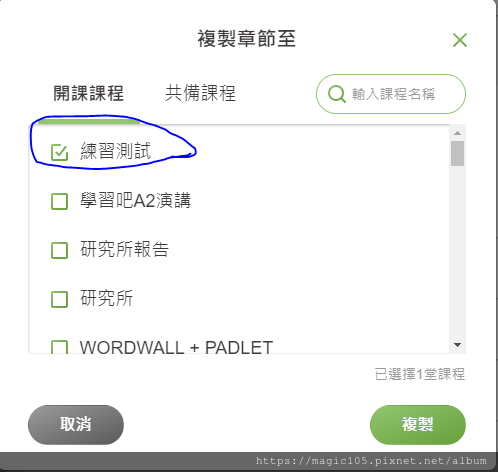
此時,按<學習吧> 回到首頁,按<我的課程> ,點選你剛剛建立的課程,就會發現複製課內容已經在你的課程內容中了。
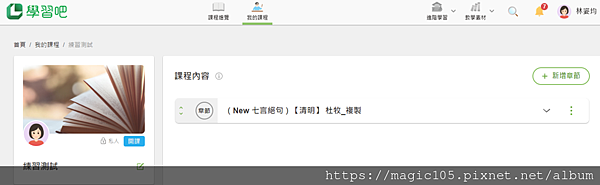
![]() 如何充實我的課程 : 學習吧其他功能
如何充實我的課程 : 學習吧其他功能
在你的課程中,按新增章節,並輸入你的課程內容 (例如: 課文 / 影片 / 作業 / 學習單等等)

按 V 符號, 按+ 新增素材
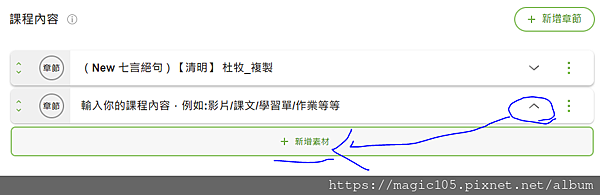
學習吧有七個功能,初階基本上只會使用到 書籍 / 影片 / 連結 /作業等等
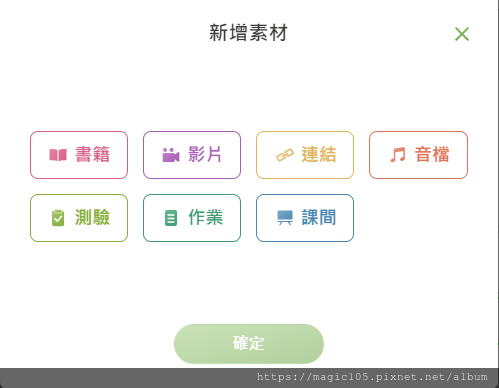
![]() 書籍 (一定要是PDF檔案)
書籍 (一定要是PDF檔案)
老師可以把自己的PPT轉檔成為PDF 上傳,上課的時候,直接開放映模式,完全不用攜帶USB

學生上課如果有平板可以請他們點選右下角的書書的符號,就可以有劃記功能。
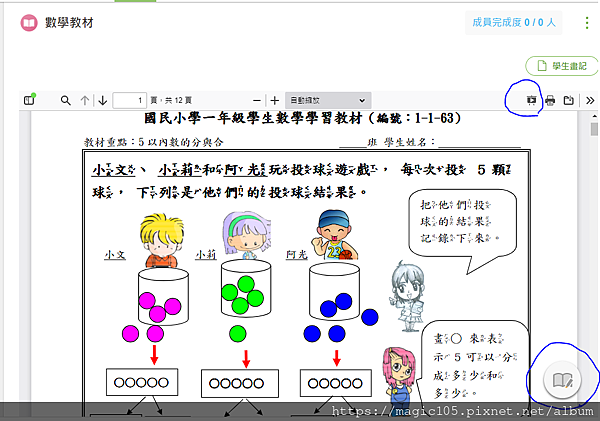
老師可以只是學生劃記重點,書寫或是打字紀錄等等,記得請學生完成之後要儲存,或是截圖,不然東西會不見唷。

![]() 影片 (YOUTUBE 影片在學習吧上,不會有惱人的廣告)
影片 (YOUTUBE 影片在學習吧上,不會有惱人的廣告)
老師上課如果想補充影片,用瀏覽器開會有五秒的廣告此時如果你用學習吧開就不會有這個問題。
老師一樣在YOUTUBE 找好影片後,貼連結就可以了。

![]() 連結
連結
老師們可以貼GOOGLE 表單的連結 / WORDWALL / PADLET / SLIDO 各式各樣的連結。方便學生回去練習,或是教學現場直接使用。
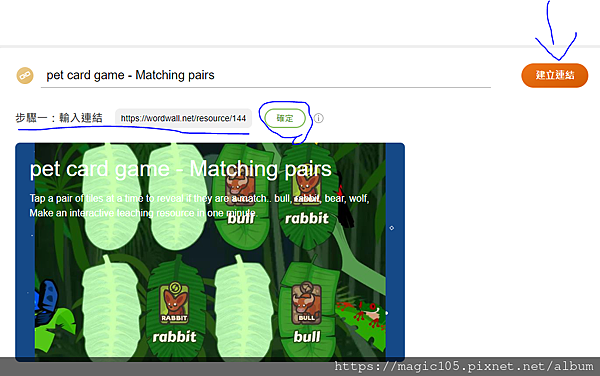
![]() 作業 (中文&閩南語老師要自己錄音 / 英文可以直接文字轉語音)
作業 (中文&閩南語老師要自己錄音 / 英文可以直接文字轉語音)
一般作業: 老師可以要求學生,打字 / 上傳檔案 / 截圖 / 錄音等等。

中文 & 閩南語 語音辨識
這邊老師一定要有麥克風,自己錄音,不然就是看看廠商有沒有音檔等等。

英語語音辨識
英語老師只要打你想要學生會念的影文,然後按下 <文字轉語音> 電腦就會自動幫你跑出語音來。在建立作業就好了。
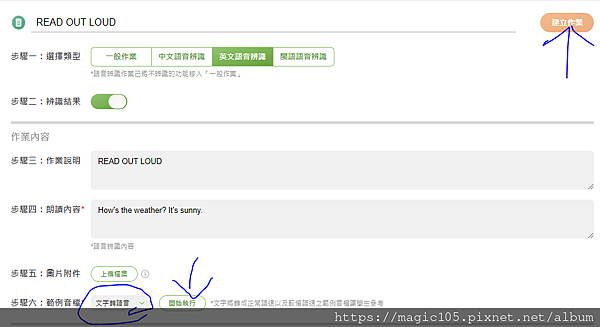
![]() 如何分享課程給學生
如何分享課程給學生
老師在右邊工具列,會看到課程邀請,
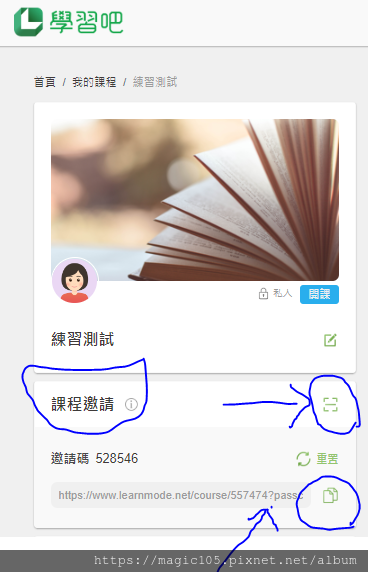
如果學生使用平板,你可以直接請他們掃描QR CODE ;
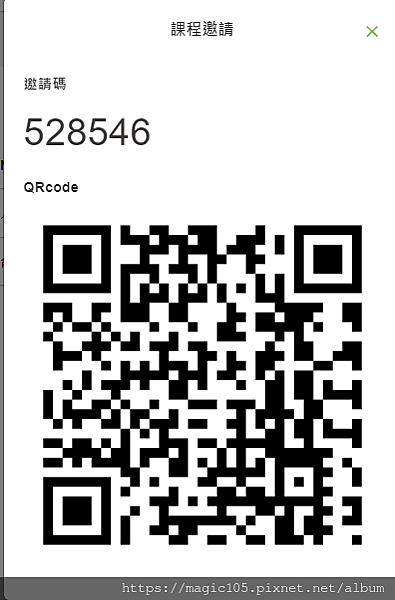
如果老師想學生回家自己練習也可以直接複製連結給學生
https://www.learnmode.net/course/557474?passcode=528546





 留言列表
留言列表